文章详情页
Win10中打开桌面备忘录具体操作流程
想知道Win10中将桌面备忘录打开的方法吗?那请跟随小编一同去下文看看Win10中打开桌面备忘录的具体操作流程。

1、鼠标移动到电脑下面的任务栏,在空白处右击,弹出菜单;
2、找到红色箭头所指的“显示Windows ink工作区按钮”,点击此按钮,使之前面显示√;
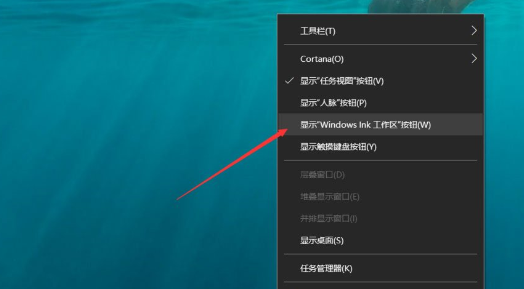
3、如图中红色箭头所指,可以看到任务栏的右侧出现了一支笔的图标,这就是Windows ink工作区按钮;
4、单击“Windows ink工作区按钮”,在工作区的最顶端可以看到“便笺”这个小工具;
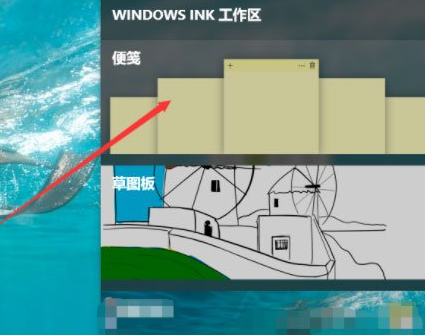
5、单击“便笺”小工具,使之添加到桌面上,我们就可以在上面输入备忘录了;
6、当我们的备忘录内容太多,可以点击左上角的“+”,继续添加更多的便笺页。
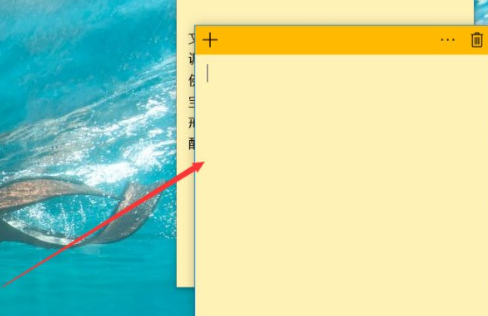
看完了上文为你们讲述的Win10中打开桌面备忘录的具体操作流程,你们是不是都学会啦!
相关文章:
1. Win10正版怎么关闭windows defender2. Win10怎么更改文件类型 windows如何修改文件类型3. win10电脑备份与还原无法正常使用出现0x807800C5错误代码怎么办4. win10删除还原点文件流程分享5. 电脑控制面板怎么打开 win10电脑如何调出控制面板6. Win10系统Microsoft帐户的头像怎么更改?7. ThinkPad X1 Carbon 2018笔记本怎么安装win10系统 安装win10系统操作步骤分享8. win10如何修改熄屏时间,保持常亮9. win10鼠标设置在哪里找详细介绍10. Win10更新出现错误0x80096004怎么办?
排行榜
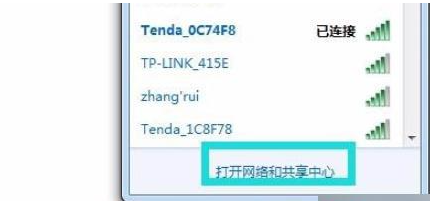
 网公网安备
网公网安备